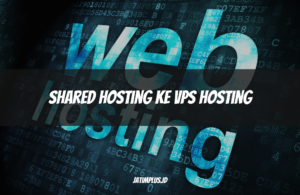5 Cara Screenshot di Laptop ASUS dengan Mudah dan Cepat
Cara Screenshot di Laptop ASUS – Mengambil screenshot di laptop ASUS bisa sangat berguna, baik untuk keperluan pekerjaan, tugas sekolah, atau sekadar menyimpan informasi penting. Namun, tidak semua orang tahu cara melakukannya dengan cepat dan praktis.
Dalam artikel ini, kami akan membahas 5 cara screenshot di laptop ASUS, baik menggunakan keyboard maupun aplikasi bawaan Windows.
5 Cara Screenshot di Laptop ASUS dengan Mudah dan Cepat

1. Menggunakan Tombol Print Screen (PrtScn)
Cara termudah untuk mengambil screenshot di laptop ASUS adalah dengan tombol Print Screen (PrtScn):
- Tekan tombol PrtScn pada keyboard.
- Screenshot akan tersalin ke clipboard.
- Buka aplikasi seperti Paint atau Word, lalu tekan Ctrl + V untuk menempelkan gambar.
- Simpan gambar dalam format yang diinginkan.
2. Screenshot Langsung ke Folder (Windows + PrtScn)
Jika ingin menyimpan screenshot langsung tanpa menempelkannya secara manual, gunakan cara ini:
- Tekan Windows + PrtScn secara bersamaan.
- Layar akan berkedip sebentar, menandakan screenshot berhasil diambil.
- Gambar otomatis tersimpan di folder Pictures > Screenshots.
3. Screenshot Jendela Aktif Saja (Alt + PrtScn)
Jika hanya ingin menangkap satu jendela aplikasi, gunakan kombinasi ini:
- Klik jendela yang ingin di-screenshot.
- Tekan Alt + PrtScn.
- Screenshot akan tersalin ke clipboard.
- Tempelkan di Paint atau aplikasi lain dengan Ctrl + V.
4. Menggunakan Snipping Tool
Snipping Tool adalah aplikasi bawaan Windows yang memungkinkan kamu mengambil screenshot dengan lebih fleksibel:
- Tekan Windows + S, lalu cari Snipping Tool.
- Klik New untuk mulai mengambil screenshot.
- Pilih area yang ingin diambil.
- Simpan gambar dalam format PNG atau JPG.
5. Menggunakan Snip & Sketch (Windows + Shift + S)
Windows 10 dan 11 memiliki fitur modern bernama Snip & Sketch:
- Tekan Windows + Shift + S.
- Pilih mode screenshot yang diinginkan: Rectangle, Freeform, Window, atau Fullscreen.
- Screenshot akan tersalin ke clipboard, dan kamu bisa menempelkannya langsung di aplikasi lain.
Kesimpulan
Itulah 5 cara screenshot di laptop ASUS yang bisa kamu gunakan dengan mudah. Jika ingin cara cepat, gunakan PrtScn atau Windows + PrtScn. Untuk hasil yang lebih fleksibel, gunakan Snipping Tool atau Snip & Sketch.
Semoga bermanfaat! Jangan lupa bagikan artikel ini jika kamu merasa terbantu.